Черна Митология: Укхонг Крашове – Решения за Опитване

Научете как да се справите с крашовете на Черна Митология: Укхонг, за да се насладите на това вълнуващо действие RPG без прекъсвания.
Играта на два монитора винаги е по-забавна от играта на един монитор. Можете да се насладите на по-добри подробности за играта и можете да се съсредоточите върху елементите, които ви интересуват, по-лесно.
Но има определени ограничения, когато става въпрос за игра на любимите ви игри на два монитора. Например, много геймъри се чудят как могат да движат мишката на втория монитор, когато играят.
Възможността за преместване на мишката между двата монитора е удобна опция, особено когато става въпрос за смяна на музика.
Точно това е темата на това ръководство.
Придвижете се до опциите за графика на вашата игра.
Намерете настройките на режима на дисплея. Активирайте опцията с прозорец без полета .
Проверете настройките си за пропорция .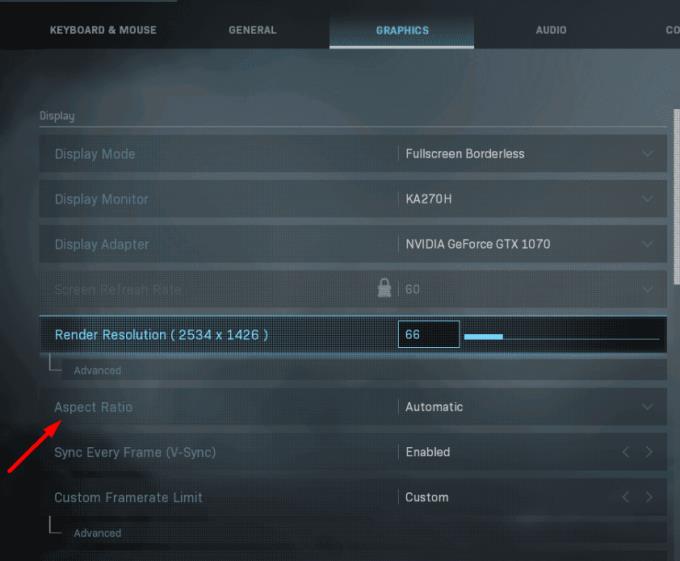
Кликнете върху другия монитор (играта няма да минимизира).
За да превключите между двата монитора, трябва да натиснете Alt + Tab.
Върнете мишката в главния прозорец на играта, за да превключите обратно. Или можете да използвате същата комбинация от клавиши Alt + Tab, ако ви е по-удобно.
Забележка : Ако продължите да държите натиснат клавиш Alt, на екрана ще се появи списъкът с прозорците, които сте отворили. Натиснете Tab и отидете на прозореца, който искате.
Освен това имате възможност да разширите мониторите си. Като активирате тази опция, курсорът на мишката автоматично ще се появи на втория екран, когато изгасне на основния.
Забележка : Някои игри не поддържат разширени дисплеи.
Отидете на Настройки и изберете Система .
След това щракнете върху Покажи .
Превъртете надолу до Няколко дисплея .
След като компютърът открие и двата ви монитора, използвайте падащото меню и изберете Разширяване на тези дисплеи .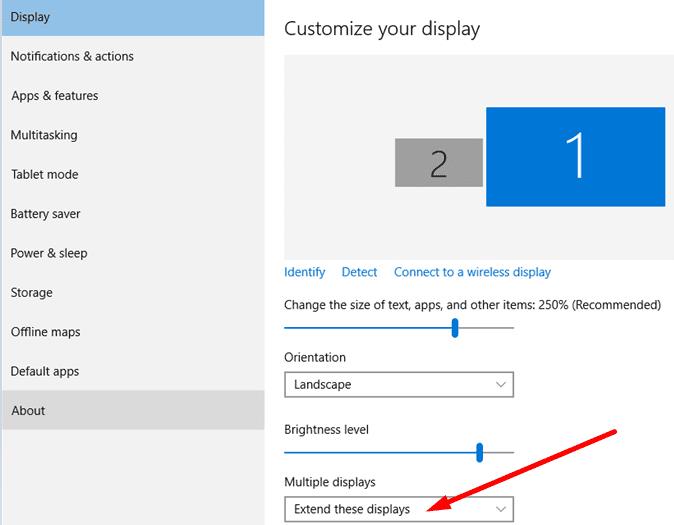
Запазете промените и стартирайте играта си.
Заключение
Ако искате да преместите курсора си между два монитора, трябва да активирате режима на прозорец без граници. Това ще ви позволи да преместите мишката си от главния монитор към втория монитор и обратно, като използвате Alt + Tab. И прозорецът на играта няма да минимизира.
Или можете да разширите дисплеите, ако играта ви поддържа тази опция.
Научете как да се справите с крашовете на Черна Митология: Укхонг, за да се насладите на това вълнуващо действие RPG без прекъсвания.
Разгледайте нашия списък с най-добрите 8 безжични слушалки, които можете да изберете, в зависимост от бюджета си, начина на живот и нуждите си.
Разберете как да поправите грешка 4008 при присъединяване към сървъра, когато опитвате да играете Warhammer 40,000: Darktide, и научете защо тази грешка се появява..
Честите сривове на Steam на PC могат да имат всякакви причини. Ето 9 възможни решения, които могат да ви помогнат да се върнете към играта.
Ако търсите да подобрите вашата конфигурация, погледнете списъка с основното оборудване за геймъри, за да подобрите игровото си изживяване.
Steam Deck е мощно преносимо устройство, което ви позволява да играете PC игри в движение. Едно от най-големите предимства на използването на Steam Deck за игра на емулирани игри е възможността да играете класически игри от по-стари конзоли, които може да не са налични на съвременни платформи.
Търсите начини за увеличение на вътрешната памет на PS5? Това е най-доброто ръководство, което можете да намерите в мрежата относно увеличението на паметта на PS5.
Ако имате ѝ недостатъчно вътрешно хранилище на вашата Sony PlayStation 5 или PS5, може да искате да знаете изискванията на PS5 NVMe за разширяване на хранилището
Научете как да възстановите фабричните настройки на PS4 с нашето ръководство. Преди да потеглите, уверете се, че знаете какво включва този процес.
Възможността да играете игри на предпочитания от вас език може значително да подобри вашето игрово изживяване с приложението EA, като го направи по-завладяващо и








